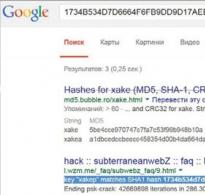Skype-ты компьютерден қалай толығымен жоюға болады. Компьютерде немесе телефонда Skype қолданбасын толығымен жою
Пайдаланушыларды жиі сұрақ мазалайды: « Skype-ты компьютерден қалай жоюға болады?. Бұл бағдарламадағы әртүрлі мәселелерге және оны қайта орнату қажеттілігіне байланысты болуы мүмкін. Немесе пайдаланушы жай ғана бейне қоңыраулар үшін басқа бағдарламаны пайдалануды шешті. Қалай болғанда да, сіз бағдарламадан құтылуыңыз керек және скайпты қалай жоюға боладыадам білмейді. Бұл мақалада бұл сұраққа толық жауап беріледі.
Сондай-ақ нұсқауларды оқуға болады:
Бағдарламаны компьютерден толығымен жою үшін оны басқару тақтасы арқылы жою керек. Бұл келесідей орындалады:

Көбінесе қолданба жойылмайды. Бұл, ең алдымен, Skype бағдарламасын жоймас бұрын жүйеден шығуды ұмытып кеткендіктен орын алуы мүмкін. Бағдарламаны толығымен жабу керек. Ол үшін алдымен тіркелгіңізден шығып, содан кейін қолданбаны жабу керек.
Қандай да бір себептермен қолданбаны әдеттегі жолмен жаба алмасаңыз, тапсырмалар менеджерін пайдалануға болады. Мұны істеу үшін пернетақта түймелерінің тіркесімін басыңыз (Ctrl, Alt, Delete),содан кейін жолды таңдаңыз «Тапсырмалар менеджері». Менеджер терезесінде бағдарламалардың арасынан Skype-ты тауып, оны тінтуірдің көмегімен таңдап, терезенің төменгі оң жағында орналасқан «Тапсырманы аяқтау» түймесін басыңыз. Бұл міндетті түрде қолданбаны толығымен тоқтатады. 
Осы процедурадан кейін жоғарыда сипатталған процедураны орындап, Skype бағдарламасын қайтадан жойып көріңіз.
Осы процедураны толығымен аяқтағаннан кейін құрылғыны қайта жүктеп, қолданбаның толығымен жойылғанына көз жеткізіңіз. Егер Skype әлі де болса, жоғарыдағы барлық қадамдарды мұқият орындап, компьютерді қайта іске қосу керек. Осылайша, сұраққа жауап « Skype қалай жоюға болады? алды.
Skype-ты қалай толығымен жоюға болады (соның ішінде тізілімнен)
Көптеген пайдаланушылар үшін жойылған бағдарламаның ізі еш жерде, соның ішінде тізілімде қалмауы маңызды. Жоғарыдағы әдіс қолданбаның өзін жояды, бірақ оның іздері тізілімде қалады. Әрі қарай, біз Skype-тың компьютердегі барлық іздерін толығымен жоятын әдісті сипаттаймыз.
Бұл операцияны орындау кезінде барлық әрекеттерді өте мұқият орындау керек екенін есте ұстаған жөн, өйткені қалаған файлды кез келген қате жою қайғылы салдарға және бүкіл құрылғының немесе жүйенің жекелеген маңызды құрамдастарының дұрыс жұмыс істемеуіне әкелуі мүмкін. Сондықтан, егер сіз бәрі дұрыс орындалатынына сенімді болмасаңыз, бұл әдісті өзіңіз қолданбағаныңыз жөн, бірақ тізілімді тазалауды кәсіпқойларға тапсырған дұрыс.
Microsoft өнімдерінің көптеген пайдаланушылары сұрақтар қояды: «Скайпты компьютерден немесе телефоннан қалай жоюға болады», «Skype тіркелгісін жою мүмкін бе?». Бүгін біз осы мәселелерді түсінуге тырысамыз және осы жолда мүмкін болатын қиындықтар мен оларды шешу жолдарын талдаймыз.
Біріншіден, сіз бір маңызды нюансты түсінуіңіз керек - тіркелгіні толығымен жою мүмкін емес. Өкінішке орай, бұл Microsoft компаниясының саясаты. Бірақ сіз әрқашан жеке Microsoft тіркелгіңізде тіркелгі деректеріңізді өзгерте аласыз, содан кейін сіздің орнына пайдаланушы дерекқорында белгілі бір Вася Пупкин немесе басқа біреу пайда болады. Әрине, сіздің барлық әңгімелесушілеріңіз деректеріңізді жаңартады. Біз мұны реттеп, әрі қарай жүрдік.
Skype бағдарламасын компьютерден толығымен жою
Windows 7 компьютерінен Skype-ты жою қиын емес, бірақ ол да оңай емес... Келесі нұсқауларды қарастырыңыз:
Барлық деректерді толығымен жою үшін сізге CCleaner сияқты арнайы тазалау бағдарламаларын пайдалану қажет. Бұл бағдарламалар барлық қалдық файлдарды жояды және Skype ізі қалмайды. Тазартқыштың өзін пайдалануға келетін болсақ, Интернетте әртүрлі бағдарламаларға арналған көптеген нұсқаулар бар.
Бизнеске арналған Skype Windows 10 жойылуда
Windows 10 жүйесінде Skype for Business бағдарламасын жою да өте оңай. Windows 7 жүйесіндегі сияқты барлық қадамдарды орындау қажет. Жалпы, жоғарыдағы нұсқауларды қолдана отырып, Skype-ты ноутбуктен және Windows жүйесінің кез келген нұсқасымен жоюға болады. Кез келген нұсқада таза бағдарламаның көмегімен барлық файлдарды жоюды ұмытпау керек.
Windows 10 орнату құралы кірістірілген Skype орнату құралымен бірге келеді. Сіз Skype-ты бұлай ғана жоя алмайсыз. Орнатылған Skype бағдарламасын жою үшін мына нұсқауларды орындаңыз:

Барлық осы қадамдарды орындағаннан кейін кірістірілген Skype компьютеріңізден толығымен жойылады. Негізінде, күрделі ештеңе жоқ, бірақ оны бірінші рет кездестірген адам жоғарыда сипатталған барлық процедураны мысалсыз аяқтай алмайды.
Телефоннан жою
Енді Skype бағдарламасын телефоннан немесе планшеттен жою процесін қарастырайық. Телефоннан немесе планшеттен Skype-ты жою процесінің арасында ешқандай айырмашылық жоқ, өйткені планшет те, телефон да Android жүйесінде жұмыс істейді және Android-тың барлық нұсқаларының мағынасы бірдей. Келесі нұсқауларды пайдаланып Skype бағдарламасын телефоннан жоюға болады:
Skype қолданбасын Android телефонынан жою

Skype қолданбасын iOS телефонынан жою

Сонымен, біз бағдарламаны және Skype тіркелгісін жоюдың барлық нюанстарын анықтадық. Шындығында, бұл процедураларда күрделі ештеңе жоқ, Skype-ты жою үшін сипатталған барлық қадамдар барлық басқа қолданбаларға қолданылады. Қандай қолданбаны жойғыңыз келетіні маңызды емес, жоғарыда сипатталған нұсқауларды орындай отырып, кез келген бағдарламаны немесе қолданбаны жоюға болады.
Тазалау бағдарламаларына келетін болсақ, бұл бағдарламалар Skype-тан кейін ластануды тазалауға ғана емес, сонымен қатар компьютерді немесе ноутбукты жылдамдатуға көмектеседі. Өйткені, аз адамдар компьютерден қоқыс шығарады, және жиі пайдаланушы оның операциялық жүйесі немесе бағдарламалары өте қоқыс деп күдіктенбейді, бірақ қажет емес файлдарды тазаламайды. Ал бұл қоқыс жүйенің жылдамдығына қатты әсер етеді. Өйткені, мүлде қажет емес мыңдаған немесе он мыңдаған файлдардың ішінен файлды жүздеген басқа файлдардың арасынан табу оңайырақ.
Қандай да бір себептермен Skype-ты толығымен жою қажет болады, бірақ мұны қалай дұрыс жасау керектігін көп адамдар біле бермейді. Біз бұл мәселені жан-жақты қамтуға және мүмкіндігінше көбірек ақпарат беруге тырысамыз.
Бастапқыда қолданбаны компьютерден жоюға дайындауға мүмкіндік беретін бірнеше қарапайым қадамдарды орындау қажет:
- Операциялық жүйе тіркелгісі әкімші құқықтарына ие болуы керек, сондықтан ол арқылы тікелей кірген дұрыс.
- Бір уақытта «Ctrl+Alt+Delete» пернелер тіркесімін басыңыз, ол «Тапсырмалар реттеушісін» ашады. Оған кіргеннен кейін, «Процестер» қойындысында Skype бағдарламасын таңдап, «Процесті аяқтау» түймесін басыңыз.
- Егер хат алмасу немесе оған қатысты файлдар сіз үшін маңызды болса, тізілімді хабаршы қалтасынан тыс сақтаңыз.
- Компьютердегі барлық белсенді қолданбаларды жабыңыз.

Мұндай әрекеттерден кейін мессенджерді дәл және оңай жою мүмкіндігі айтарлықтай артады.
Ескі Skype-ты қалай жоюға және жаңасын орнатуға болады
- Төменгі панельдің оң жағында Skype қолданбасының белсенді екенін тексеріңіз. Егер иә болса, белгішені басу және «Шығу» жолын пайдалану арқылы оны жабу керек. Көп жағдайда оны жоюға кедергі келтіретін мессенджердің қызметі.
- «Бастау» бөліміне өтіңіз, онда біз «Басқару тақтасын» таңдаймыз. Ашылған терезеде «Бағдарламаларды қосу немесе жою» тармағын басыңыз.
- Жаңа терезе компьютерде орнатылған барлық бағдарламаларды көруге мүмкіндік береді. Олардың арасында Skype іздеңіз, оны таңдап, «Жою» түймесін басыңыз.

Жою процесі аяқталғаннан кейін компьютерді қайта іске қосыңыз. Осыдан кейін сіздің компьютеріңіз сақталған сақтық көшірмеден басқа барлық Skype файлдарынан толығымен тазаланады.
Ол ешқандай қиындық тудырмайды, оны компьютерден жою кейбір қиындықтарды тудыруы мүмкін. Skype компьютерден жойылмаған кезде бірқатар жағдайлар туындайды. Әдетте, пайдаланушылар жиі жіберетін қателік - Windows ОЖ-нің дәстүрлі «бағдарламаларды жою» бөлімінің функционалдығын пайдалану. Skype бағдарламасын компьютерден толығымен жою үшін оның барлық іздерін өшіру керек.
Skype жойылмаса не істеу керек
Мысалы, жою процесі кезінде экранда «Орнату кезіндегі маңызды ішкі қате» ақпараттық хабары пайда болуы мүмкін. Бұл құбылыс өнімнің ескі нұсқасын жою қажет болғанда орын алады. Бұған жол бермеу үшін бағдарламаны қолмен жою, барлық қалталарды қоқыс жәшігіне жіберу, содан кейін тізілімді тазалау процесін жалғастыру ұсынылады, бірақ әрқашан емес. Неліктен Skype бұл жағдайда жойылмайды? Ықтимал себеп брандмауэрдің жұмыс істеуі немесе өшіруді қажет ететін антивирустық бағдарламалық құралдың орнатылған болуы.

Маңызды: Skype бағдарламасын жойғаннан кейін тиісті Бағдарлама файлдары қалтасында (немесе компьютердің кез келген басқа орнында) сәйкес файл болса, бұл жою толығымен аяқталмағанын немесе файлдың зақымдалғанын білдіреді.
Skype компьютерден жойылуда
Skype-ты компьютерден толығымен жою үшін сізге бірнеше әрекеттерді ретімен орындау қажет. Біріншіден, пайдаланушы келесі әрекеттерді орындауы керек:
- Әкімші құқықтарымен бағдарламалық өнімді басқаруға кіріңіз.
- Windows Task Manager көмегімен Skype бағдарламасының процесін, сондай-ақ онымен байланысты барлық файлдарды тоқтату опциясын таңдаңыз.
- Ағымдағы барлық бағдарламалар мен элементтерді жабыңыз.
Маңызды: Бірқатар басқа бағдарламалар мен олардың құрамдас бөліктері зақымдануы мүмкін болған жағдайда, барлық тізілім деректерінің тиісті сақтық көшірмесін жасау қажет. Осы мақсаттар үшін әртүрлі бағдарламаларды пайдалану қажет, мысалы.

Осы әрекеттерді орындау арқылы сіз осы қолданбаны жою кезінде ақаулықтардың пайда болу мүмкіндігін жоя аласыз.
Skype және оның құрамдастарын жою бойынша қадамдық нұсқаулық
Бағдарламаны жою процесін жүзеге асыру үшін пайдаланушы бірнеше әрекеттерді ретімен орындауы керек.
- Бағдарламадағы барлық әрекеттерді орындап, олардан шығыңыз.
- Сағаттың жанында орналасқан науада орналасқан Skype белгішесін басыңыз.
- Белгішені тінтуірдің оң жақ түймешігімен басқаннан кейін пайда болатын мәзірден «Шығу» тармағын таңдаңыз.
- Сәйкес «Бастау» бөлімінде орналасқан «Басқару тақтасын» ашыңыз.
- «Бастау» мәзірінде сәйкес «Параметрлер» бөлімін таңдаңыз.
- Пайда болған терезеде «Бағдарламаларды қосу/жою» опциясын таңдаңыз.
- Осыдан кейін пайдаланушы қазіргі уақытта дербес компьютерде орнатылған бағдарламалар жинағын ашады.
- Ұсынылған бағдарламалардың ішінен Skype бағдарламасы бағдарламалардың жалпы тізімінен таңдалады.
- Таңдағаннан кейін «Жою» түймесін басу керек.
- Нәтижесінде пайдаланушыдан таңдалған өнімді өз компьютерінен шынымен алып тастағысы келетінін сұрайтын терезе пайда болады.
- Жою процесінің соңында сізге қажетті опцияларды таңдап, бағдарламаны жоюды аяқтау керек.

ОЖ-ның әртүрлі нұсқаларында мәзір мен қойындылардың атауы өзгеруі мүмкін. Бұл нұсқаулар Windows 7 үшін сипатталған және егер сіз G8 иесі болсаңыз, онда сіз бағдарламаны қалай жою керектігін білесіз.
Маңызды: Windows амалдық жүйесінің Бағдарламалар мен мүмкіндіктер утилитасын пайдалану тізілім мұрағатындағы жазбаларды, сондай-ақ онымен байланысты құрамдас бөліктер мен файлдар жинағын жоюға мүмкіндік бермейді. Дәл осы себепті арнайы бағдарламалардың көмегімен компоненттерді қолмен жою маңызды.
Қорытындылай келе, бірнеше негізгі ойларды атап өту маңызды:
- Бағдарламаның өзін ғана емес, оның іздері мен тарихын да жою қажет.
- Процедура барысында антивирустық бағдарламаны өшірген дұрыс.